Zalo là một nền tảng mạng xã hội với nhiều tính năng vượt trội được nhiều người dùng hiện nay ưa chuộng. Tuy nhiên, cũng không tránh khỏi những trường hợp lỗi xảy ra khiến người dùng không biết phải xử lý như thế nào? Vì vậy, Techcare Đà Nẵng xin tổng hợp một số lỗi thường gặp trên Zalo và cách khắc phục Zalo bị lỗi hiệu quả nhất ngay sau đây. Các bạn hãy cùng tham khảo ngay nhé!
Xem thêm: Cách chia sẻ vị trí trên Zalo máy tính và điện thoại cực dễ Phần mềm làm đẹp khi gọi video Zalo và Messenger trên iPhone Cách hẹn giờ gửi tin nhắn Zalo trên máy tính và điện thoại
- Lỗi Zalo bị đóng đột ngột
- Lỗi ngày giờ trên thiết bị không đồng bộ với Zalo
- Không nhắn tin, gửi tin nhắn hình ảnh, gọi điện
- Không đăng nhập được Zalo trên điện thoại
- Lỗi tạm thời cấm sử dụng tài khoản
- Zalo bị lỗi không vào được trên máy tính, laptop
- Không thể đăng trạng thái mới, hình ảnh trên Zalo
- Zalo bị lỗi gõ tiếng Việt trên máy tính, PC
- Không hiển thị hình ảnh trên Zalo
- Lỗi không phải mã QR của Zalo
- Lỗi không nhận được thông báo từ ứng dụng Zalo
- Zalo không thể truy cập vào album ảnh
Lỗi Zalo bị đóng đột ngột
+ Nguyên nhân: Do thiết bị hoặc ứng dụng Zalo gặp các sự cố như sau: xung đột giữa các phần mềm trên thiết bị, thiếu bộ nhớ RAM dẫn đến việc Zalo tự đóng đột ngột. Ngoài ra, nguyên nhân cũng có thể xuất phát từ việc sử dụng phiên bản Zalo quá cũ.
+ Cách khắc phục: Trước hết, hãy kiểm tra xem phiên bản mới nhất của ứng dụng Zalo đã được cập nhật chưa. Điều này có thể thực hiện thông qua Apple Store trên hệ điều hành iOS hoặc CH Play trên hệ điều hành Android. Trong trường hợp bạn đã thực hiện cập nhật nhưng vẫn gặp phải sự cố, hãy thử xóa ứng dụng Zalo trên thiết bị của bạn và tiến hành quá trình cài đặt lại ứng dụng.
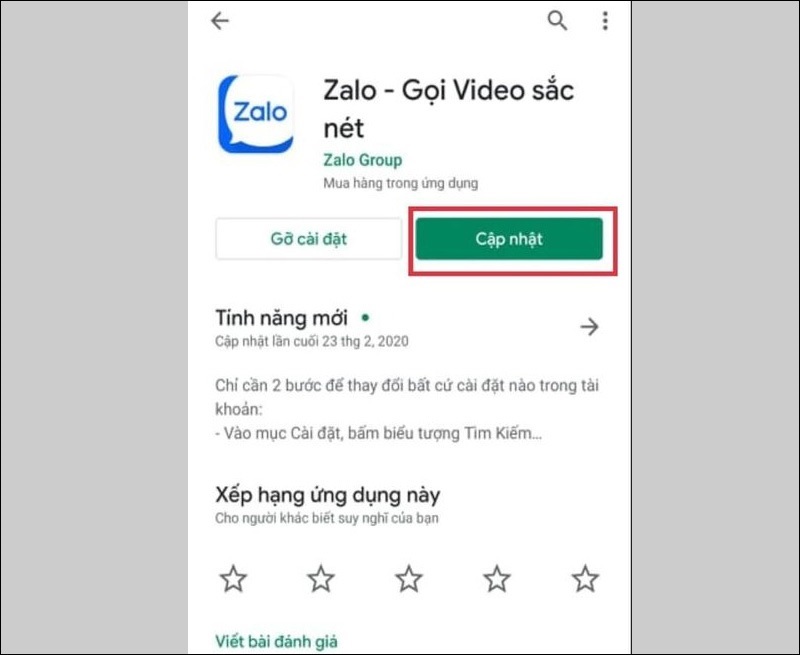
Sau đó, bạn tiến hành giải phóng bộ nhớ Ram cho điện thoại qua 2 cách như sau:
Cách 1: Thực hiện việc giải phóng các tác vụ đang chạy trên điện thoại. Bạn có thể thực hiện điều này bằng cách nhấn vào Phím tác vụ. Tiếp theo, vuốt để đóng một hoặc tất cả các tác vụ đang hoạt động. Điều này giúp giải phóng bộ nhớ RAM, làm cho thiết bị hoạt động trở lại một cách bình thường.
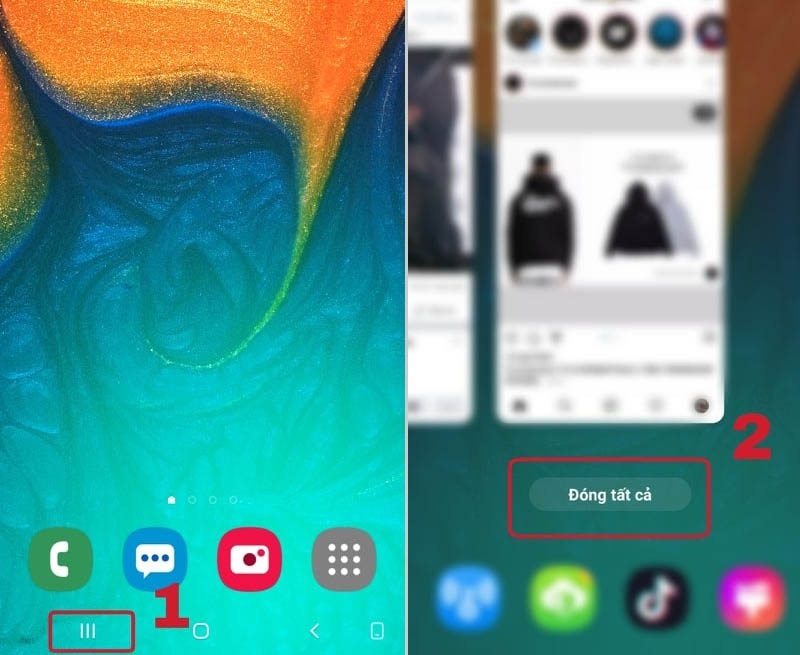
Cách 2:
Đối với điện thoại Android: Tắt ứng dụng chạy ngầm với các thao tác vào Cài đặt >> Chọn Ứng dụng >> Chọn các ứng dụng ít sử dụng và nhấn nút Buộc dừng.
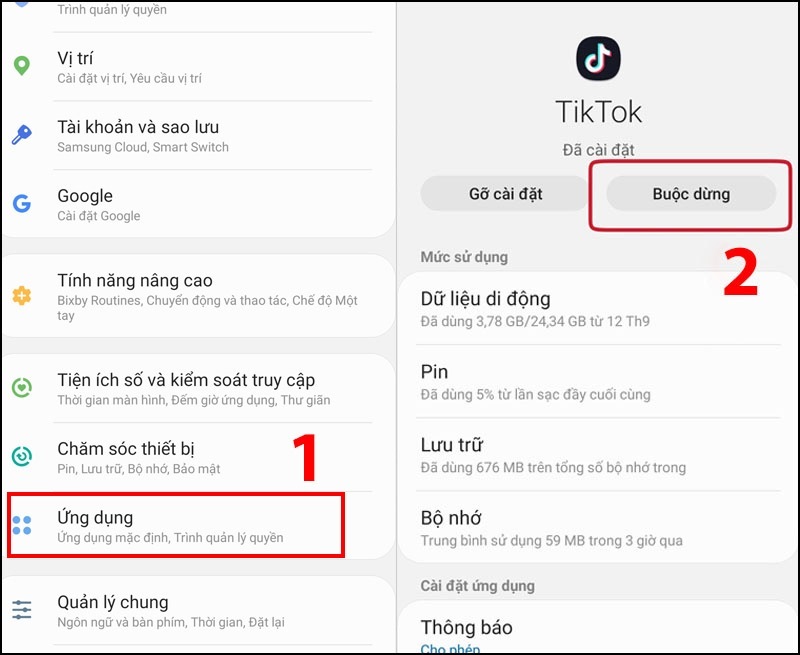
Đối với điện thoại iOS, cách giải phóng bộ nhớ Ram cũng được thực hiện đơn giản như sau:
Bước 1: Hãy nhấn giữ nút nguồn trên điện thoại đến khi trên màn hình hiển thị dòng chữ "Trượt để tắt nguồn".
Bước 2: Bỏ qua nút Huỷ, dòng chữ "Trượt để tắt nguồn". Bạn nhấn giữ nút Home thì màn hình sẽ tự động trở lại dạng homescreen và bộ nhớ Ram sẽ được giải phóng thành công.
Lỗi ngày giờ trên thiết bị không đồng bộ với Zalo
+ Nguyên nhân: Sự không đồng bộ giữa ngày giờ trong ứng dụng Zalo và trên điện thoại. Điều này có thể dẫn đến sự không chính xác trong hiển thị thời gian và ngày trên ứng dụng. Dẫn đến sự không nhất quán giữa các thông tin thời gian trên hai nền tảng này.
+ Cách khắc phục: Bạn hãy tiến hành thiết lập lại thời gian trên điện thoại sao cho nó đồng bộ với thời gian thực tế. Với các bước thực hiện đơn giản như sau:
Vào mục Cài đặt >> Chọn Ngày và giờ >> Gạt thanh trượt ở tính năng Đặt tự động là xong.
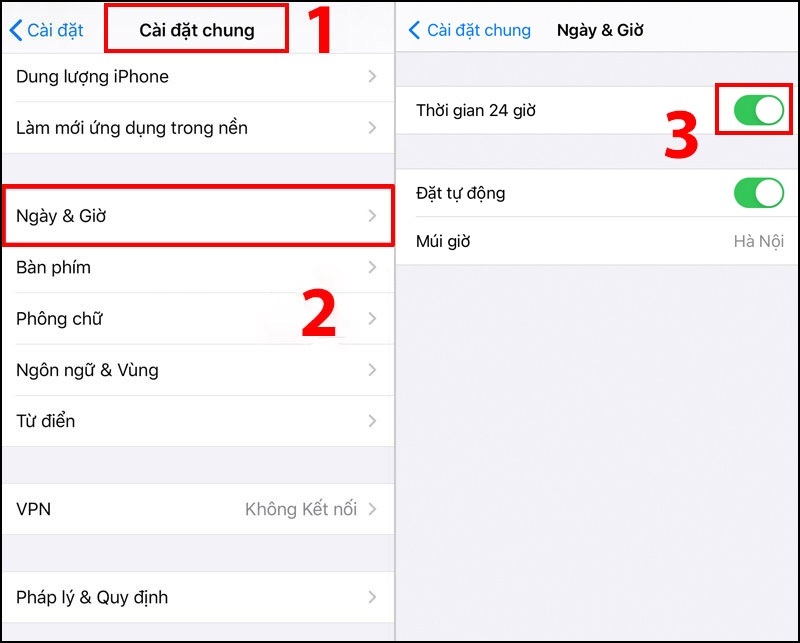
Không nhắn tin, gửi tin nhắn hình ảnh, gọi điện
Khi Zalo bị lỗi không gọi được, không nhắn tin được,... Sau đây là một số nguyên nhân và cách khắc phục hiệu quả mà các bạn có thể tham khảo:
+ Nguyên nhân
- Kết nối mạng internet trên điện thoại đã bị gián đoạn.
- Bộ nhớ trên điện thoại đã hết.
+ Cách khắc phục
- Kiểm tra kết nối mạng internet cho điện thoại.
- Hãy xóa bớt các ứng dụng trên điện thoại không cần thiết. Bạn chỉ cần nhấn giữ vào icon ứng dụng muốn xoá >> Chọn Gỡ cài đặt >> Nhấn nút Ok là xong.
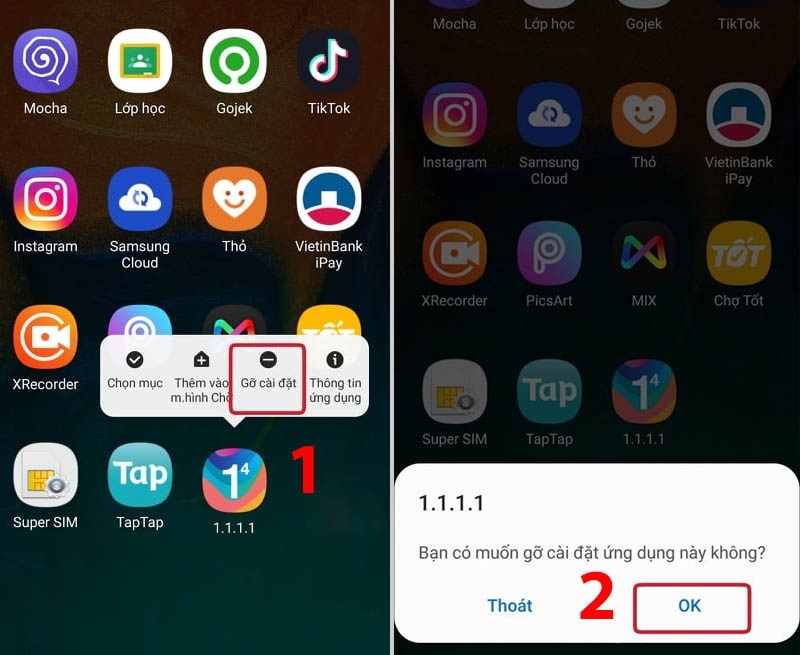
Không đăng nhập được Zalo trên điện thoại
+ Nguyên nhân: Phiên bản Zalo cũ.
+ Cách khắc phục: vào CH Play hoặc vào Apple Store để tiến hành cập nhật phiên bản mới cho ứng dụng.
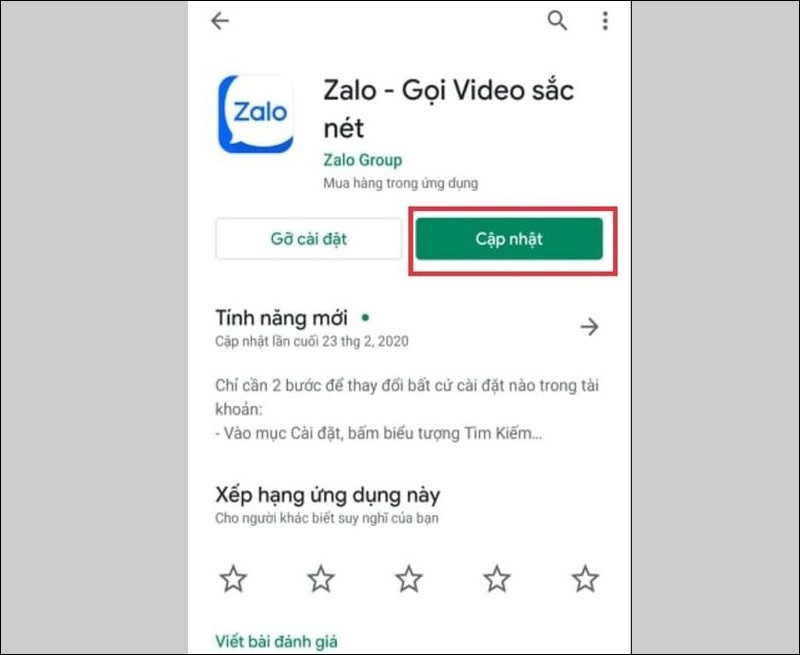
Lỗi tạm thời cấm sử dụng tài khoản
+ Nguyên nhân: Có thể là bạn đã vi phạm quy định của Zalo. Ví dụ như đăng ảnh phản cảm, spam, quảng cáo, truy cập vào link virus hoặc chia sẻ nội dung có vi phạm bản quyền.
+ Cách khắc phục: Hãy liên hệ đến tổng đài Zalo 1900 561 558 và nhấn phím 2 để được hỗ trợ những vấn đề về tài khoản.
Zalo bị lỗi không vào được trên máy tính, laptop
+ Nguyên nhân
- Hệ thống Zalo bị lỗi.
- Kết nối mạng đang có vấn đề xảy ra.
+ Cách khắc phục
Hãy thực hiện cách đăng nhập Zalo web trên máy tính. Hoặc cập nhật lại mật khẩu mới cho Zalo bằng cách vào ứng dụng Zalo. Sau đó, lần lượt chọn Cài đặt >> Chọn Tài khoản và bảo mật >> Chọn Đổi mật khẩu.
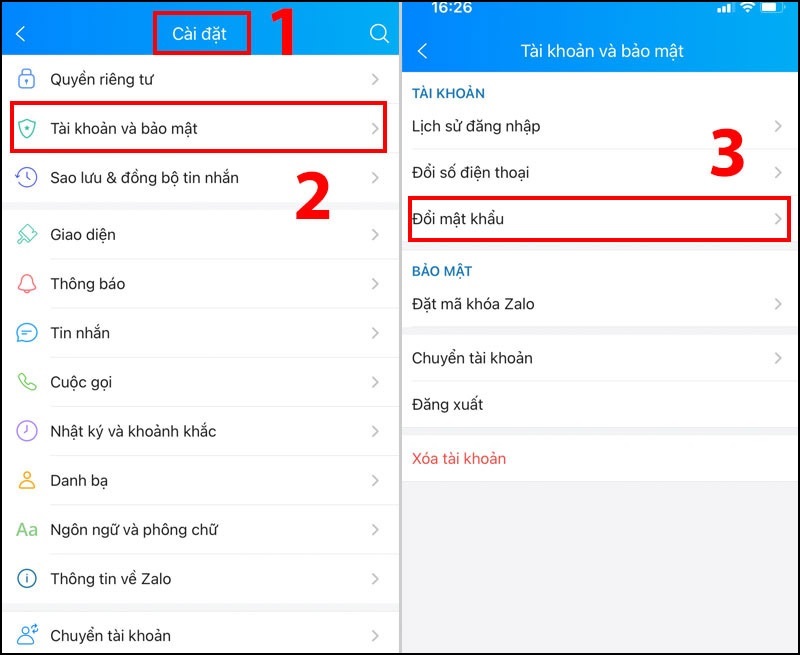
Không thể đăng trạng thái mới, hình ảnh trên Zalo
+ Nguyên nhân: Kết nối mạng đang có vấn đề xảy ra, tài khoản bị lỗi khi thực hiện đăng hình ảnh, trạng thái mới.
+ Cách khắc phục: Đăng xuất tài khoản Zalo >> Đăng nhập vào ứng dụng lại rồi đăng tải nội dung như bình thường.
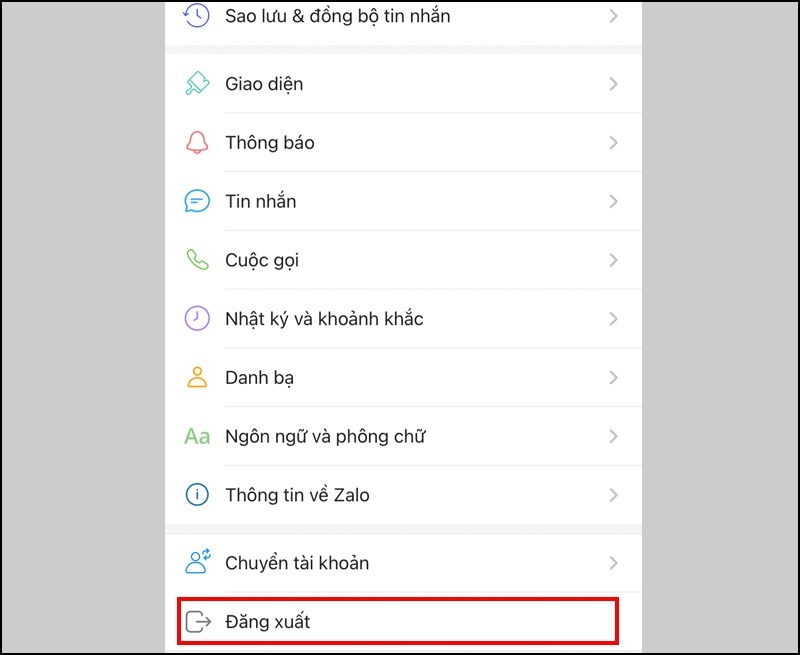
Zalo bị lỗi gõ tiếng Việt trên máy tính, PC
+ Nguyên nhân: Phiên bản đã cũ hoặc phần mềm gõ tiếng Việt đã xảy ra lỗi.
+ Cách khắc phục: Kiểm tra Unikey xem đã cài đặt đúng bảng mã, đã được bật chế độ gõ tiếng Việt hay chưa.
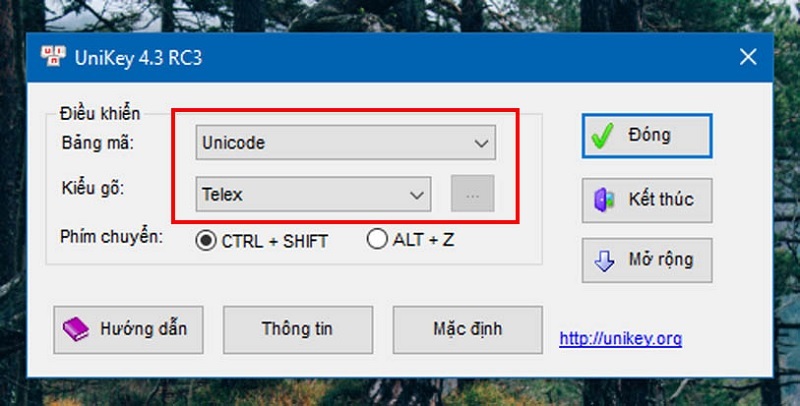
Không hiển thị hình ảnh trên Zalo
+ Nguyên nhân: Kết nối mạng trên thiết bị đang có vấn đề.
+ Cách khắc phục: Kiểm tra kết nối mạng cho thiết bị và đăng nhập vào tài khoản Zalo.
Lỗi không phải mã QR của Zalo
+ Nguyên nhân: Ứng dụng Zalo vẫn chưa cập nhật lên phiên bản mới làm xuất hiện lỗi "Không phải mã QR của tôi".
+ Cách khắc phục: Hãy tiến hành cập nhật phiên bản mới cho ứng dụng tại CH Play hoặc Apple store.
Lỗi không nhận được thông báo từ ứng dụng Zalo
+ Nguyên nhân: Có khả năng là Zalo của bạn đã tắt thông báo hoặc do mạng yếu.
+ Cách khắc phục: Mở ứng dụng Zalo lên >> Vào mục thêm ngay dưới màn hình >> Chọn biểu tượng Cài đặt >> Chọn Thông báo rồi gạt thanh trượt ở mục Báo tin nhắn mới sang phải là xong.

Zalo không thể truy cập vào album ảnh
+ Nguyên nhân: Điện thoại của bạn vẫn chưa cho phép Zalo truy cập vào hình ảnh.
+ Cách khắc phục:
- Đối với điện thoại iPhone: Lần lượt vào Cài đặt >> Chọn Quyền riêng tư >> Chọn Ảnh.
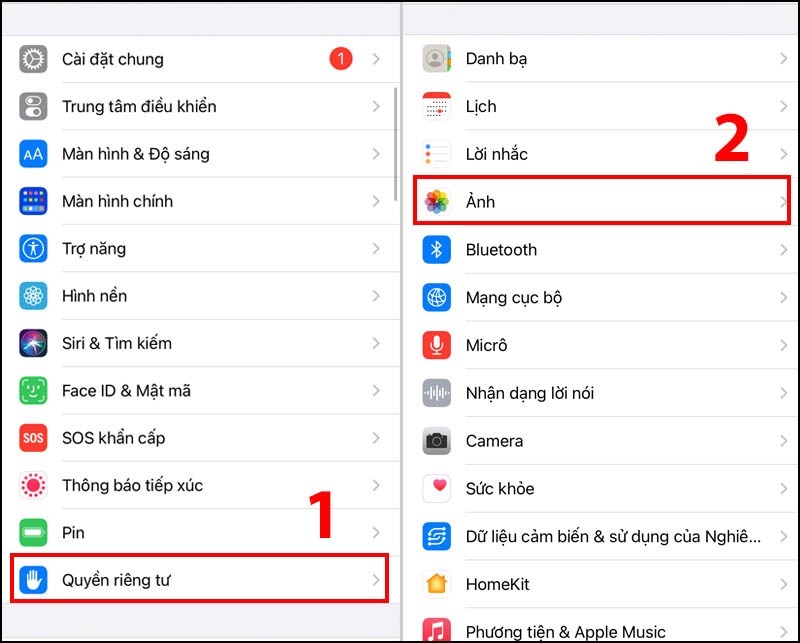
Tiếp theo, bạn chọn ứng dụng Zalo rồi nhấn Tất cả ảnh.
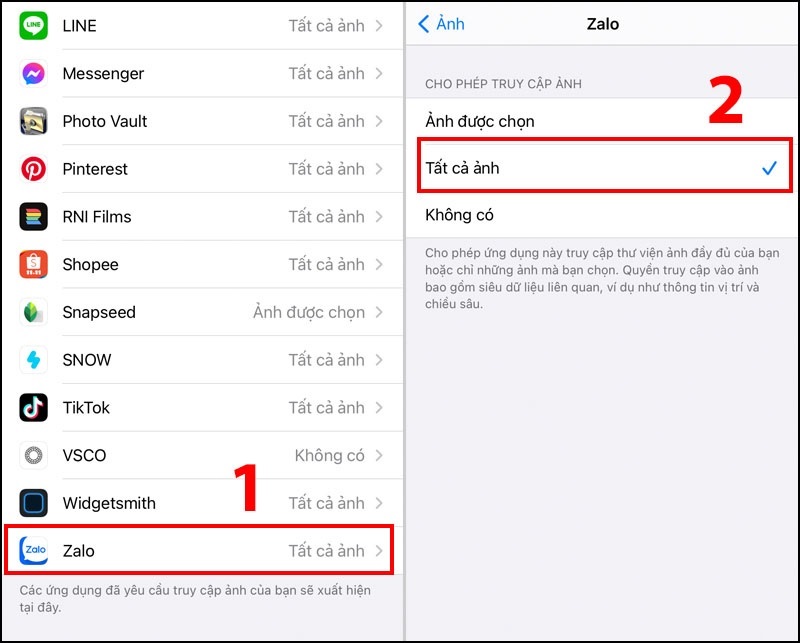
- Đối với điện thoại Android: Vào Cài đặt >> Chọn Ứng dụng >> Chọn Zalo >> Chọn Quyền.
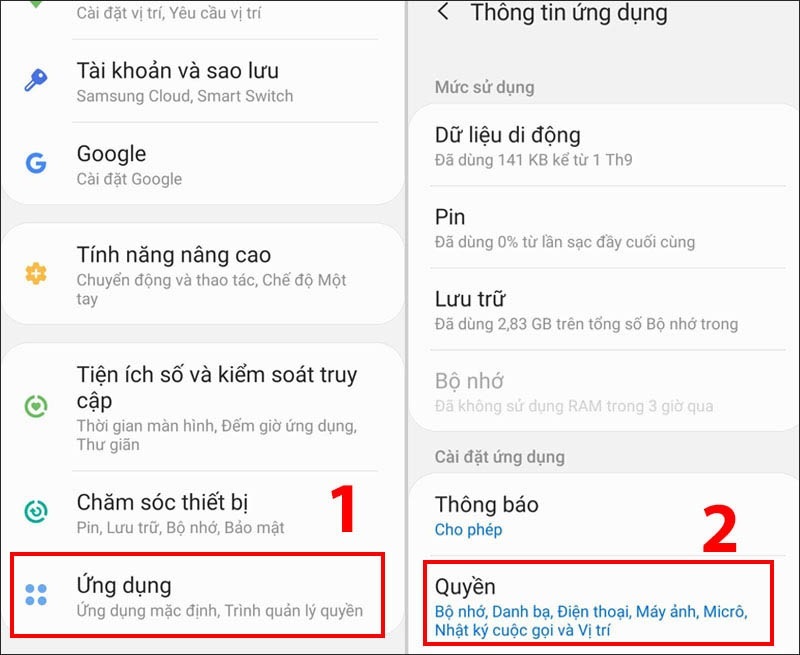
Sau đó, chọn Bộ nhớ >> Nhấn Cho phép để hoàn tất.
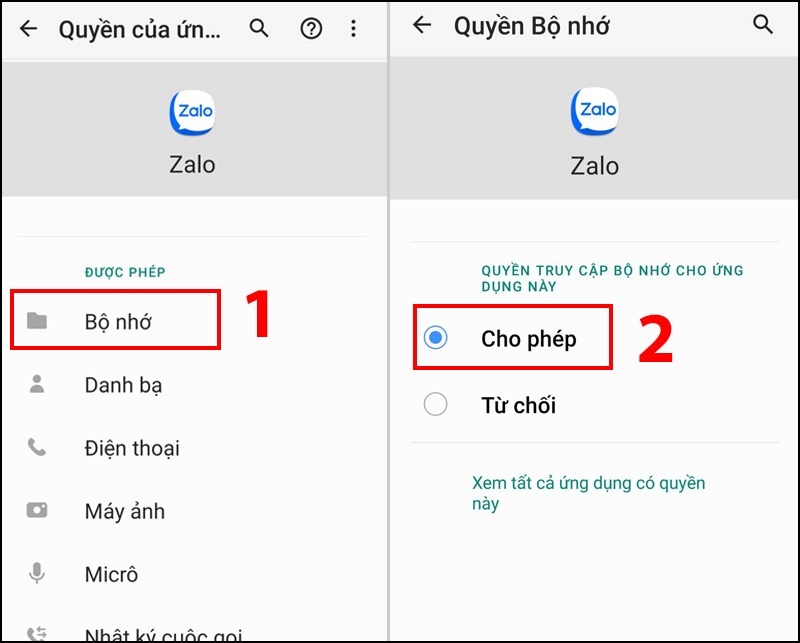
Đó là một số lỗi thường gặp trên Zalo và cách khắc phục Zalo bị lỗi hiệu quả nhất mà Techcare vừa tổng hợp gửi đến các bạn. Hy vọng qua đây sẽ giúp các bạn tham khảo và sửa lỗi thành công để tiếp tục có những trải nghiệm tuyệt vời trên nền tảng này nhé!










